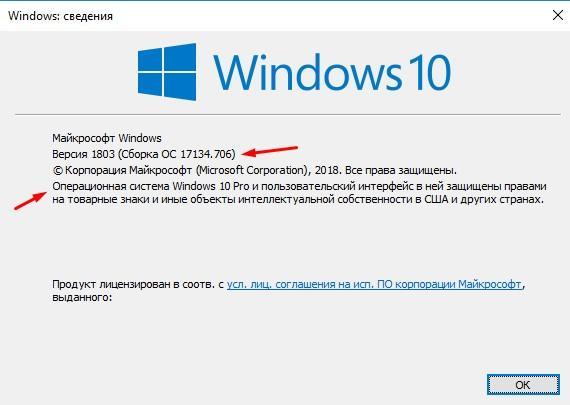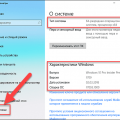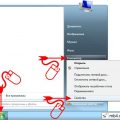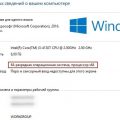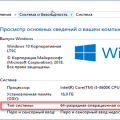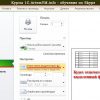Windows – одна из самых популярных операционных систем в мире, используемая миллионами пользователей. При работе с компьютером важно знать, к какому разряду относится ваша ОС: 32-битная или 64-битная. Эта информация может потребоваться при установке программ, драйверов или обновлений.
Если вы не уверены, какую разрядность Windows у вас на компьютере, не волнуйтесь, такая информация легко доступна в системе. В этой статье мы рассмотрим несколько простых и эффективных способов узнать разрядность вашей операционной системы Windows. Следуйте нашим инструкциям и вы с легкостью определите, к какому типу разрядности относится ваша Windows.
Проверка разрядности Windows
Также можно воспользоваться меню Пуск. Кликните правой кнопкой мыши по значку Пуск, выберите «Свойства», и в открывшемся окне вы увидите информацию о разрядности операционной системы.
| Windows | Разрядность |
|---|---|
| Windows 10, Windows 8, Windows 7 | 32-бит или 64-бит |
| Windows XP | 32-бит |
Использование системных настроек
Шаг 1: Нажмите Пуск на панели задач, а затем выберите Параметры.
Шаг 2: В открывшемся меню выберите Система.
Шаг 3: На вкладке О системе вы можете увидеть информацию о вашей операционной системе, включая разрядность: 32-битная или 64-битная.
Этот метод также позволяет узнать другие характеристики вашей системы, что может быть полезно при решении проблем или установке нового программного обеспечения.
Шаги для проверки разрядности:
- Щелкните правой кнопкой мыши по значку «Пуск» в левом нижнем углу экрана.
- Выберите «Свойства», а затем перейдите на вкладку «Система».
- Найдите раздел «Система» и прочтите информацию о типе операционной системы.
- Если в названии операционной системы упоминается «64-бит», то ваша система 64-разрядная. Если нет, то это 32-разрядная система.
- Также можно проверить разрядность Windows, открыв «Панель управления», перейдя в «Система и безопасность» и выбрав «Система».
Команда «systeminfo»
Для этого откройте командную строку, введите команду «systeminfo» и нажмите Enter. После выполнения команды вы увидите подробную информацию о вашей операционной системе, включая разрядность (32-битная или 64-битная).
Узнайте разрядность через командную строку
Для того чтобы узнать разрядность вашей операционной системы Windows через командную строку, выполните следующие действия:
1. Запустите командную строку.
Для этого нажмите Win + R, введите cmd и нажмите Enter.
2. В командной строке введите команду:
wmic os get osarchitecture
3. Нажмите Enter.
В результате выполнения этой команды вы увидите информацию о разрядности вашей Windows.